- 静止 iClone プロップからキャラクタを生成する
- 3ds Max、Maya、その他 3D ツールで作成されたモデル (英語)
- 3ds Max CAT ボーンで作成されたモデル (英語)
- DAZ で作成されたモデル (英語)

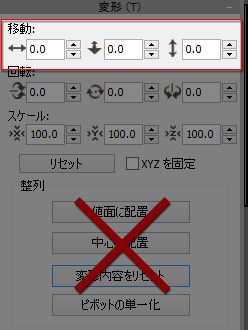
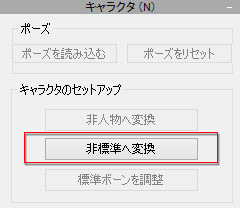
修正ページがすぐにキャラクタ化モードに変わります。
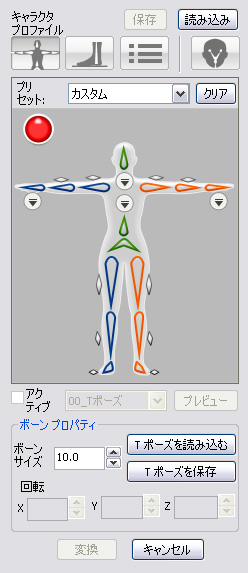
3DXchange は、別の 3D ソフトウェアで作成されたキャラクタの変換を支援し、iClone に、.iAvatar のキャラクタとして取り込みます。 いったん変換されて、iClone にインポートすると、ユーザは、iClone の身体と顔のアニメーション ツール (Facial Puppeteering、MixMoves、Motion Puppet、Direct Puppet、および Device Mocap を含む) を使って、キャラクタにさまざまな顔の表現とモーションをさせることができます。
このパイプラインでは、骨/皮膚加工モデルを、下記にリストされているサポートされたファイル フォーマットの 1 つに持つ必要があります。
|
サポートされているファイル形式 |
.vns (人物形状や四足プロップ) .iProp (人物形状や4つ足プロップ) .FBX .iAvatar (非人物キャラクタのみ) |
通常のカスタム キャラクタはワンピースのメッシュで構成されているため、変換後あなたは iClone の人のモーション (*.iMotion) と顔のアニメーションをそれに適用できます。 しかし、身体上部や身体下部など身体の部分を取り替える能力はありません。
カスタム モデルを非標準人物キャラクタに変換して iClone で使用する前に、最初に以下のその特性について理解する必要があります。
*このパイプラインは人物形状キャラクタや、四足キャラクタを変換するのに主に使用されます。.

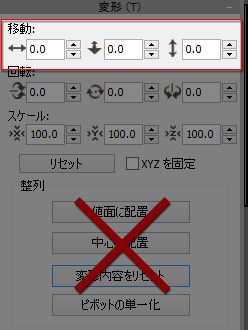
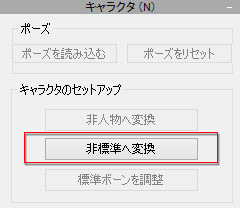
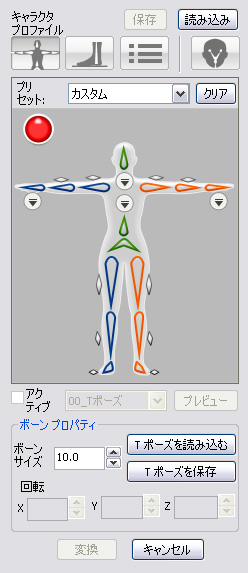
すべての iClone モーション (*.iMotion) は Tポーズに準拠しているので、キャラクタのポーズを Tポーズに合わせる必要があります。 それによって iClone モーションの適用時の胴体部分のオフセット問題を回避することができます。

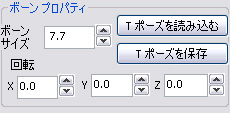
|

|
3DXchange でカスタム キャラクタを非標準人物キャラクタに変換すると、実際にはマスタム ボーンが標準 iClone ボーンにマッピングされ、iClone モーションがカスタム キャラクタ適用されると、キャラクタはもともとモーションが構築された標準ボーンによって動きが制御されます。
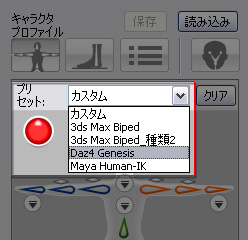
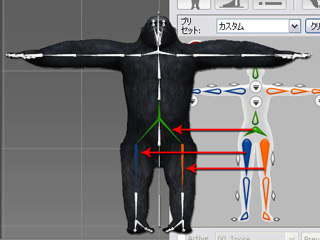
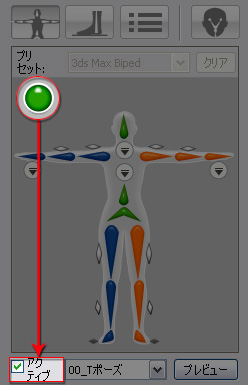
|
側面図 |
正面図 |
|

|
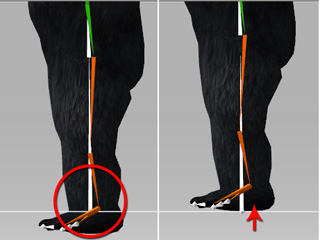
|
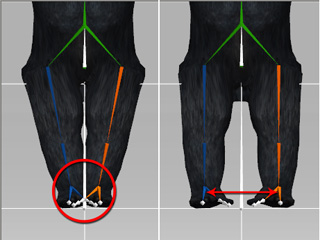
|
|
ヒップのオフセットで胴体を起こします。 |
キャラクタの足を上げます。 |
足を横に広げて脚を起こします。 |
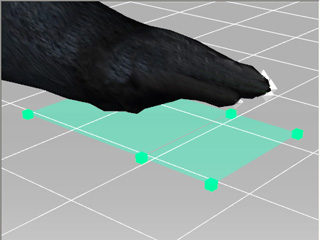
|

|
|
手のフロア コンタクトプレーン |
足のフロア コンタクトプレーン |